windows10怎么取消pin登录 Windows 10开机PIN码或密码的关闭方法
更新时间:2023-11-07 13:47:09作者:xiaoliu
windows10怎么取消pin登录,在Windows 10操作系统中,我们可以使用PIN码或密码来登录系统,这为我们提供了更高的安全性和个人隐私保护,有时候我们可能需要取消PIN码登录的设置,无论是因为忘记了PIN码还是不再需要这种登录方式。如何在Windows 10中关闭PIN码登录呢?下面将介绍一种简单的方法,帮助您取消PIN码登录设置,让您的登录过程更加便捷。
方法如下:
1.进入“Windows设置”,选择【账户】。
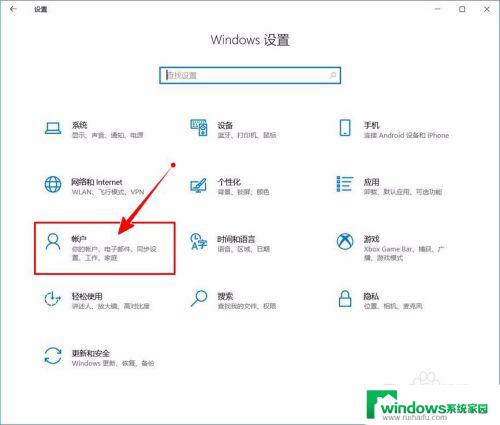
2.切换到【登录选项】设置。
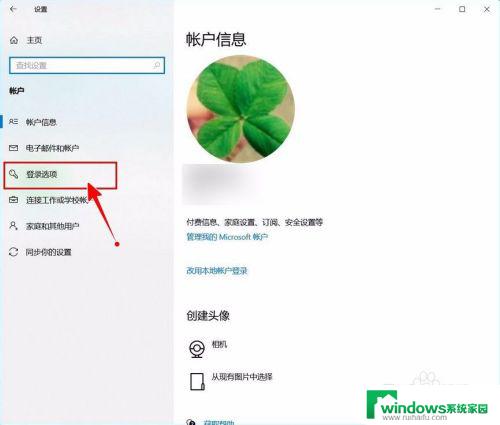
3.需要先删除PIN码。
点击PIN码选项。
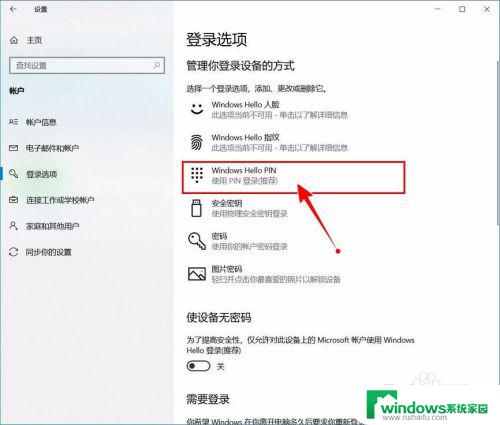
4.点击选择【删除】按钮。
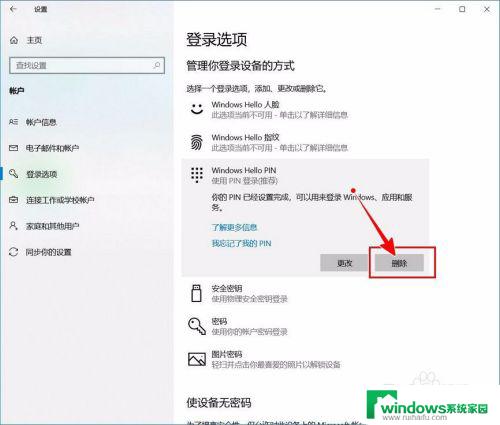
5.再次点击【删除】进行确认。
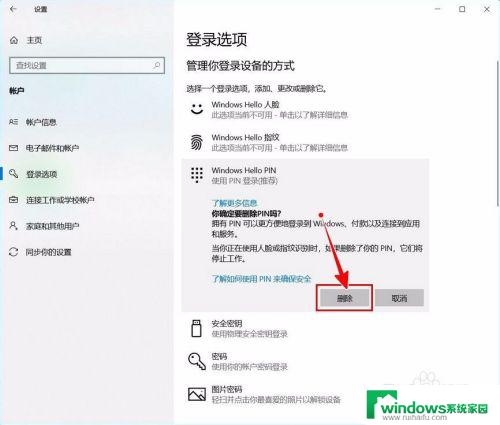
6.验证当前账户的账户密码(非PIN码)。
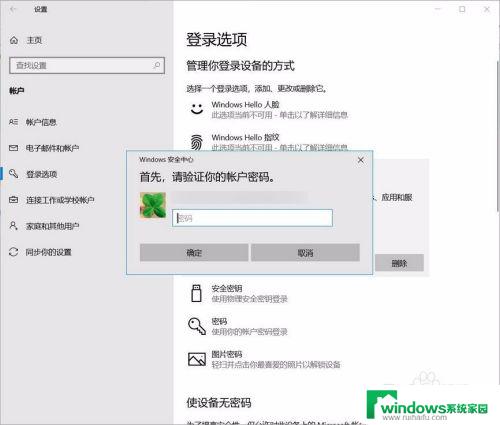
7.最后将“使设备无密码”设置为开启状态即可。
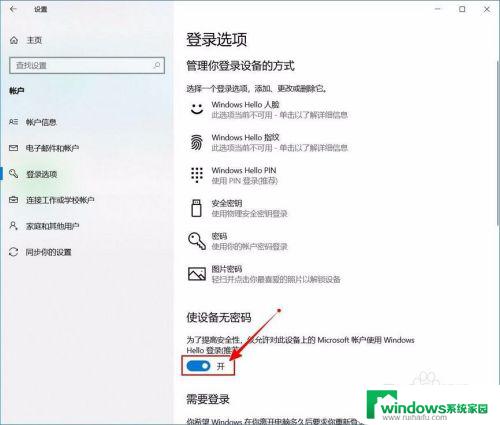
以上就是取消Windows 10中PIN登录的全部方法,如果您也遇到了同样的问题,请按照小编的方法来处理,希望对您有所帮助。
windows10怎么取消pin登录 Windows 10开机PIN码或密码的关闭方法相关教程
- windows10怎么取消开机pin密码 如何关闭Windows 10开机PIN码
- win10怎么取消pin密码登录 教你如何移除Windows 10的开机密码
- windows激活pin是什么意思 如何取消Windows10的PIN密码
- windows pin密码 Windows10的PIN密码是什么
- 华硕win10怎么取消开机密码 Windows 10如何关闭开机PIN码
- win10取消pin码登陆 win10取消pin码的方法
- win10怎么取消不了pin Win10电脑怎样取消登录PIN码
- windows10如何关闭登录密码 win10系统取消密码登录步骤
- 电脑pin码忘了怎么开机 Win10 PIN密码忘记怎么取消
- windows10如何关闭登录密码 win10系统取消登录密码步骤
- 怎么给电脑设密码 开机 Windows10电脑开机密码设置方法
- windows10怎么设置息屏 Windows10系统如何设置息屏时间
- 电脑怎么调打字输入法 Win10输入法下载
- 电脑缩放比例125字体模糊 win10系统字体模糊125%缩放怎么解决
- win10打开文件方式 Win10设置文件默认打开方式的步骤
- lg显示器自动调节亮度怎么关 Win10自适应亮度关闭方法